工具栏按钮
通常称为 浏览器操作,此用户界面选项是添加到浏览器工具栏的一个按钮。用户点击该按钮以与您的扩展程序进行交互。 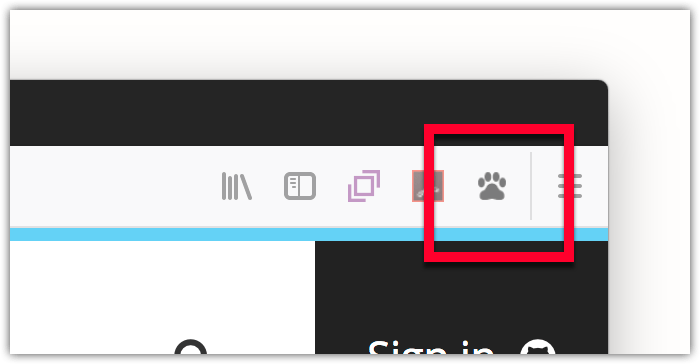
工具栏按钮(浏览器操作)与地址栏按钮(页面操作)非常相似。有关差异以及何时使用哪种的指南,请参阅 页面操作和浏览器操作。
指定浏览器操作
您可以使用 manifest.json 中的 "browser_action" 键来定义浏览器操作的属性。
json
"browser_action": {
"default_icon": {
"19": "button/geo-19.png",
"38": "button/geo-38.png"
},
"default_title": "Whereami?"
}
此键没有必需的属性。如果您不指定 "default_icon",则会使用扩展程序图标,如果扩展程序未指定图标,则会使用默认的 WebExtensions 拼图块图标。如果未指定 "default_title",则会使用扩展程序的名称。
有两种方法可以指定浏览器操作:有或没有 弹出窗口。如果您不指定弹出窗口,当用户点击按钮时,将向扩展程序分派一个事件,扩展程序将使用 browserAction.onClicked 监听该事件。
js
browser.browserAction.onClicked.addListener(handleClick);
如果您指定了弹出窗口,则不会分派点击事件:相反,当用户点击按钮时会显示弹出窗口。用户可以与弹出窗口交互,当用户点击弹出窗口外部时,弹出窗口会自动关闭。有关创建和管理弹出窗口的更多详细信息,请参阅 弹出窗口 文章。
请注意,您的扩展程序只能有一个浏览器操作。
您可以使用 browserAction API 以编程方式更改浏览器操作的许多属性。
图标
有关如何创建用于浏览器操作的图标的详细信息,请参阅 Acorn 设计系统文档中的 图标设计。
示例
GitHub 上的 webextensions-examples 存储库包含两个实现浏览器操作的扩展程序示例:
- bookmark-it 使用不带弹出窗口的浏览器操作。
- beastify 使用带弹出窗口的浏览器操作。